Программа Регулятор громкости (Volume Control) предназначена для управления воспроизведением звука на вашем компьютере. Эта программа позволяет включать и отключать различные источники звука в вашем компьютере а также регулировать громкость каждого источника и стереобаланс когда это возможно. В некоторых случаях возможна регулировка тембра звука.
Чтобы запустить программу регулятора громкости, откройте главное меню Windows затем выберите команду Другие программы (Other Programs). В появившемся вспомогательном меню выберите команду Стандартные * Развлечения * Громкость (Accessories * Entertainment * Volume control).
После запуска программы откроется окно внешний вид которого зависит от того какая именно звуковая карта используется в вашем компьютере (Рис. 8.2). Данное окно содержит несколько регуляторов громкости и баланса управляющих различными источниками звука. Часто данную программу называют микшером, так как в ней настраивается смешивание звуков от разных источников.
Как сделать звук пк лучше за 15 сек в наушниках колонках без лишних программ.
Поскольку число этих источников может быть различным то и количество элементов в окне регулятора громкости также может различаться.
Рис 8.2. Окно регулятора громкости
Каждый элемент управления имеет ползунок регулировки громкости и флажок для полного отключения данного устройства. Дополнительно у каждого устройства имеется также еще один горизонтальный ползунок, регулирующий баланс между левым и правым стереоканалами. Самая левая группа элементов управления меняет громкость одновременно для всех устройств. Вертикальный ползунок позволяет одновременно производить регулировку громкости для всех устройств подключенных к компьютеру. Флажок расположенный ниже, позволяет обеззвучить компьютер, отключив все звуки разом.
Обращаем ваше внимание на то, что отключение звука с помощью установки флажка в окне регулятора громкости не отключает звуковое оборудование компьютера, а лишь отключает акустические системы.
Одновременное отключение звука всех устройств конечно удобно, однако обычно программу регулирования громкости используют не для общей регулировки, а для выборочной настройки отдельных звуковых устройств. Для дополнительной настройки параметров звуковой платы следует выбрать команду меню Параметры * Свойства (Preferences * Options). В появившемся диалоге вы можете самостоятельно выбирать, какими устройствами следует управлять.
Делается это путем сброса и установки флажков. Так, по умолчанию, управление микрофоном в окне микшера не отображается. Вы должны самостоятельно установить флажок напротив микрофона в списке устройств, после чего можете включить вход с микрофона и настроить громкость. После этого компьютер будет работать как громкоговоритель.
Лучше не включать вход с микрофона чтобы избежать нежелательных шумов. Однако вам может потребоваться записать что-либо с микрофона. Следует знать, что запись и воспроизведение настраивается совершенно независимо.
Для настройки воспроизведения следует с помощью переключателя в диалоге выбрать отображение устройств для записи, а не для воспроизведения, после чего нажать кнопку ОК в диалоге. Вы вернетесь к регулировке но теперь вам будет предложено регулировать уровень записи разных источников звука. Если установить флажок в описании микрофона, вы включите его.
ТОП 5 ПРОГРАММ ДЛЯ УЛУЧШЕНИЯ ЗВУКА ГАРНИТУРЫ
Ползунком можно отрегулировать уровень записи. При этом если отключено воспроизведение с микрофона в акустических системах не будет слышно никаких звуков. Однако программы работы со звуком будут получать необходимый сигнал с микрофона.
Для некоторых звуковых карт окно регулятора громкости может содержать дополнительную кнопку, нажатие на которую открывает окно регулировки тембра и других параметров, допускаемых конкретной звуковой картой. Перемещая ползунки установите требуемый тембр звучания и нажмите кнопку Закрыть (Close). После настройки уровней записи и воспроизведения вы можете закрыть окно программы регулировки громкости нажав кнопку в заголовке окна программы.
Источник: www.taurion.ru
Регулятор тембра для windows 7
Регулятор громкости для Windows — Volume2 1.1.6.413 Beta + Portable

Регулятор громкости для Windows — Volume2 1.1.6.413 Beta + Portable

 Volume2 — альтернативный регулятор громкости, который полностью заменяет стандартный регулятор громкости Windows и обеспечивает простую настройку горячих клавиш и событий мыши. Системные требования:
Volume2 — альтернативный регулятор громкости, который полностью заменяет стандартный регулятор громкости Windows и обеспечивает простую настройку горячих клавиш и событий мыши. Системные требования:
• Windows XP | Vista | 7 | 8 | 8.1 | 10
Торрент Регулятор громкости для Windows — Volume2 1.1.6.413 Beta + Portable подробно:
Особенности программы:
·Управление громкостью при вращении колеса мыши над:
— иконкой в трее;
— панелью задач;
— треем;
— рабочим столом;
— заголовком окна.
·Управление громкостью, движением мыши у края экрана монитора.
·Возможность отключения звука одним кликом.
·Управление яркостью экрана.
·Поддержка «горячих» клавиш.
·Позволяет задать шаг изменения громкости звука, добавить звуковой эффект при изменении громкости.
·Наличие OSD (экранное меню).
·Настройка событий мыши.
·Наличие всплывающих подсказок.
·Есть простой планировщик задач, который позволяет запускать приложения или управлять громкостью.
·Возможность изменять общую громкость всей системы, активного приложения или просто конкретной программы.
·Позволяет выбирать красивые скины индикатора звука в трее и изменять вид всплывающего окна изменения громкости. Изменения в версии:
·Исправлена работа параметров командной строки
·Изменен веб адрес блога
·Исправлено управление балансом Windows 10
·Исправлен сброс баланса в Windows XP
·Исправлено управление громкостью выбранного приложения Особенности Portable:
• Портативная версия программы предоставлена разработчиком, работает без инсталляции на компьютер. Скриншоты Регулятор громкости для Windows — Volume2 1.1.6.413 Beta + Portable торрент: Источник
Volume2 — стильный регулятор громкости
Если вы ярый меломан, который много сидит за компьютером, то наверняка часто слушаете на нем музыку, у вас установлен классный мультимедиа проигрыватель, который позволяет вам максимально удобно работать с вашей музыкальной коллекцией. Но может ли ваш проигрыватель дать вам возможность удобно и наглядно регулировать громкость?
У многих пользователей ноутбуков есть такая возможность. Пользователям же стационарных компьютеров приходится хуже, так как громкость можно регулировать либо с мультимедийной клавиатуры, либо мышкой тыкать в «Регулятор громкости». Но существует еще один весьма неплохой и наглядный способ регулировать громкость с помощью колесика мышки, наведя курсор на панель задач.
При этом на рабочем столе будет показываться большой и стильный регулятор, который покажет текущее состояние громкости. Все это можно сделать с помощью утилиты Volume2. Программа позволяет достаточно гибко настроить регулятор громкости, включая его внешний вид на панели задач и рабочем столе. В настройках можно выбрать несколько вариантов отображения регулятора на рабочем столе вашего компьютера. Стоит заметить, что выглядят они весьма стильно!
 Не стоит думать, что на этом возможности программы заканчиваются! Помимо красивого регулятора вы можете менять значения огромного количества самых разнообразных настроек.
Не стоит думать, что на этом возможности программы заканчиваются! Помимо красивого регулятора вы можете менять значения огромного количества самых разнообразных настроек.
На вкладке «Основные» вы найдете список устройств, для которых можно изменять громкость, там же можно задать отдельное приложение, в котором следует регулировать громкость.  На вкладке «Системный трей» в Volume2 можно задать внешний вид и настройки индикатора, расположенного в области уведомлений (трее).
На вкладке «Системный трей» в Volume2 можно задать внешний вид и настройки индикатора, расположенного в области уведомлений (трее).
Тут вы найдете множество самых разнообразных вариантов отображения индикатора, которые красиво меняются при изменении громкости. Главное, при использовании этого индикатора, отключить стандартный, чтобы в области часов был один, а не два индикатора. 

Помимо управления громкостью программа Volume2 позволяет задавать различные дополнительные возможности, которые к громкости не имеют никакого отношения. Например, можно назначать горячие клавиши не только на управление громкостью, но и на управление яркостью экрана, извлекать диски из CD/DVD привода, а также безопасно извлекать USB-устройства.
Еще одной интересной особенностью программы является возможность задавать расписание выполнения различных задач. Можно автоматизировать процесс выключения или снижения уровня громкости в определенное время суток, автоматически запускать приложения в заданное время, а также по расписанию показывать на экране сообщения. В целом, Volume2 достаточно сильно напичкана самыми разнообразными настройками, которые могут показаться полезными некоторым меломанам. Естественно, программа полностью русифицирована (автор наш с вами соотечественник) и разобраться в настройках не составит труда, если у вас есть на это время и желание кастомизировать свою систему, сделав ее максимально удобной для работы и прослушивания музыки. Работает утилита под операционными системами Windows 7/Vista/XP. Источник
Эквалайзер для Windows 7: особенности установки и настройки
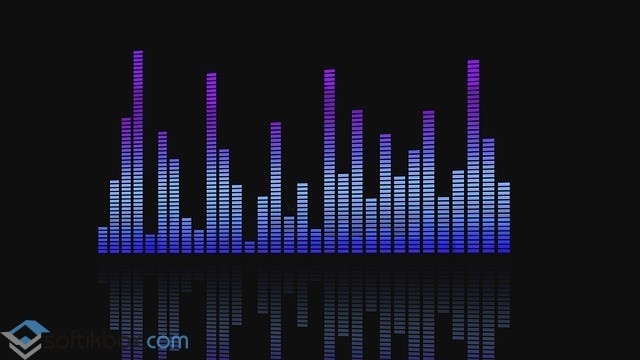
Качество воспроизведения звука в Windows 7 зависит не только от дороговизны акустической системы и звукового чипа, но и от корректности настроек программного обеспечения. К последнему можно отнести эквалайзер, который достаточно легко настраивается во всех существующих аудиопроигрывателях. Однако мало кто знает, что эквалайзер предустановлен в самой Windows 7.
Где в Windows 7 находится эквалайзер и как его настроить?
- Жмём «Пуск», «Панель управления», выставляем режим просмотра «Крупные значки» и ищем раздел «Звук».
- Откроется новое окно. Во вкладке «Воспроизведение» двойным кликом открываем значок «Динамиков».
- В новом окне переходим во вкладку «Улучшения» или «Дополнительные возможности» (в зависимости от сборки Windows 7). Ставим отметку возле пункта «Эквалайзер».
Также отдельно есть эквалайзер для звуковой карты. Чтобы его открыть и настроить стоит выполнить следующие действия:
- На панели задач Windows нажимаем на стрелочку и выбираем «Диспетчер Realtek».
- Откроется новое окно. В зависимости от модели материнской платы интерфейс «Диспетчера Realtek» может быть разный. Переходим во вкладку «Звуковой эффект». Выбираем тип эквалайзера.
- Выбираем тип звучания под стиль музыкального направления. Однако рекомендуем просто включить аудиокниги или радио, а далее по очерёдности проставить типы эквалайзера. Только так можно правильно подобрать эквалайзер.
- Тип эквалайзера можно в любую минут сменить или вообще сбросить, вернув настройки в исходное состояние.
Обзор бесплатных эквалайзеров для Windows 7
Pushtec EQ VS – бесплатный 6-полосный эквалайзер для Windows 7. С его помощью можно настроить качество звучания динамиков. Оригинальность эквалайзера заключается в том, что можно выставить стиль поп и классика (или любой другой) одновременно.
Скачать Pushtec EQ VS для Windows (7/8/10)
EasyQ – простой в использовании эквалайзер, который имеет огромное количество фильтров и позволяет настраивать качество звучания.
Скачать EasyQ для Windows (7/8/10)
Voxengo Marvel GEQ – 16-полосный эквалайзер, который позволяет создавать отдельные звуковые дорожки. Программа поддерживает дискретизацию всех частот, стерео и многоканальную обработку.
Скачать Voxengo Marvel GEQ для Windows (7/8/10)
SonEQ – цифровой эквалайзер, который поддерживает эмуляцию аналогового оборудования. Имеет фильтры НЧ и ВЧ. Интерфейс прост. Имеется три полосы регулировки громкости: низкий, средний, высокий.
Скачать SonEQ для Windows (7/8/10)
Finequalizer – бесплатный 7-полосный эквалайзер с англоязычным интерфейсом. Распространяется на бесплатной основе. Позволяет отрегулировать качество звучания.
Скачать Finequalizer для Windows (7/8/10)
Все эти эквалайзеры для Windows 7 не занимают много места на жёстком диске, не нагружают процессор и распространяются на бесплатной основе.
Больше об эквалайзере для Windows 7 и выше смотрите в видео:
Источник: onecomp.ru
Скачайте программу Audacity совершенно бесплатно
Аудасити — незаменимый помощник в работе с музыкальными файлами, как для профессионалов, так и для любителей.


Программа работает с микшером, встроенным систему персонального компьютера, а также внешними носителями звука.

Разработчики предусмотрели встраивание эффектов: разворота, эха, фазового вибрато (файзера), динамического изменения тембра (wahwah).

В редакторе можно удалить дефекты со звуковой дорожки: шипение, статический шум, гул. Программа позволяет откорректировать высоту тона и темп.

Какие возможности предоставляет программа Audacity?
Audacity — свободно распространяемый, простой в использовании редактор звуковых файлов. Программу применяют для записи и обработки цифровых файлов, а также оцифровки и последующего использования устаревших носителей звука: грампластинок и кассет. Помимо собственного формата AUP, поддерживает ряд популярных расширений. Подробнее рассмотрим возможности программы ниже.
Запись звука
В функции Audacity входит:
- воспроизведение ранее записанных аудиданных;
- фиксирование потокового вещания.
Программа работает с микшером, встроенным систему персонального компьютера, а также внешними носителями звука:
- микрофоном;
- подключенным через линейный вход магнитофоном, проигрывателем мини-дисков или грампластинок.
Возможности программы позволяют:
- совмещать режимы: записи и воспроизведения;
- записывать до 16 файлов одновременно;
- регулировать громкость.
Экспортно-импортные операции в Audacity
Поддерживаемые программой файлы можно обрабатывать следующим образом:
- встраивать в ранее созданный проект Audacity;
- импортировать или экспортировать в форматы: WAV, Ogg Vorbis, AIFF, AU;
- в расширения: Ogg Vorbis, AIFF, AU, MP3;
- работать с 18 видами файлов из библиотеки libsndfile;
- открывать данные без заголовков (raw-файлы);
- создавать информацию в виде AIFF и WAV для звуковых компакт-дисков.
Используя кодировщики, осуществляют импорт данных в MPEG и экспорт звука в MP3.
Редактирование аудифайлов
К особенностям программы относят:
- изменение содержания и размера файла путем вырезания, встраивания, удаления;
- редактирование первоначально записанной звуковой дорожки или впоследствии внесенных изменений;
- быструю работу с большими файлами;
- сведение и изменение характеристик аудио дорожек;
- регулирование звучания (семплов);
- сглаживание громкости.
Читайте так же:
Как настроить синхронизацию файлов на сервере
Улучшение качества и эффекты в Audacity
В редакторе можно удалить дефекты со звуковой дорожки: шипение, статический шум, гул. Программа позволяет откорректировать:
- высоту тона и темп;
- частотные настройки, задаваемые FFT-фильтром и эквалайзером;
- громкость компрессора.
Разработчики предусмотрели встраивание эффектов: разворота, эха, фазового вибрато (файзера), динамического изменения тембра (wahwah).
Настройка эквалайзера на компьютере с Windows 7

Для пользователей ПК, которые любят слушать музыку, важным является такой фактор, как качественное воспроизведение звука компьютером. Этого можно добиться, произведя правильную настройку эквалайзера. Посмотрим, как это можно сделать на устройствах под управлением ОС Windows 7.
Настраиваем эквалайзер
Эквалайзер позволяет производить корректировку амплитуды сигнала в зависимости от частоты звука, то есть регулировать тембры звучания. В качестве эквалайзера можно использовать как встроенный инструмент звуковой карты через графическую оболочку Windows, так и специальные сторонние программы. Далее мы рассмотрим оба этих способа настройки аудио.
Способ 1: Сторонние программы
Прежде всего, рассмотрим, как настроить эквалайзер на сторонних программах, предназначенных для регулировки звука в Виндовс 7. Сделаем это на примере популярного приложения Hear.
-
Щелкните по значку Hear на «Панели уведомлений».
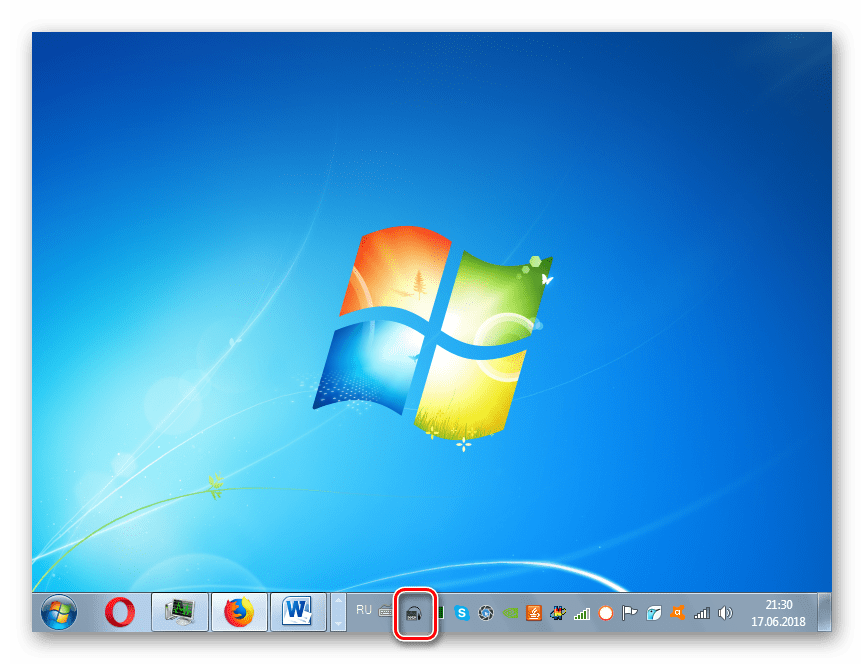
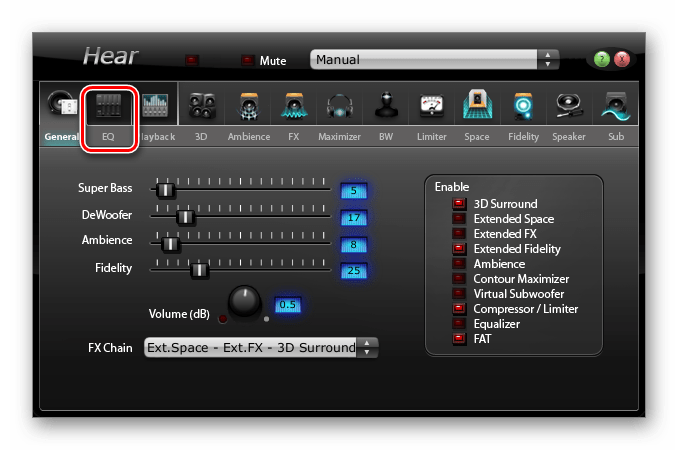
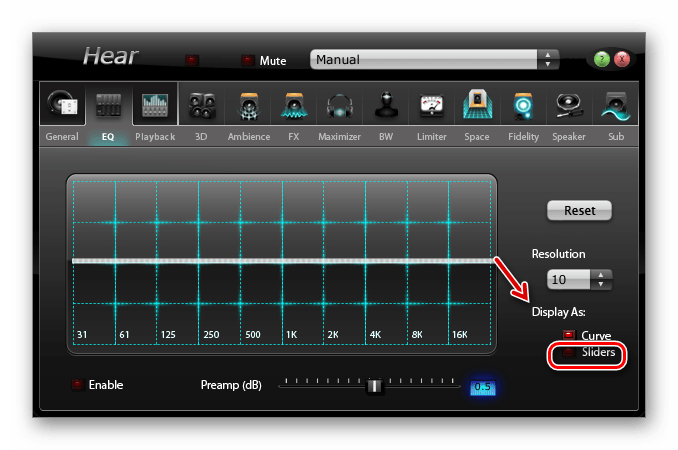
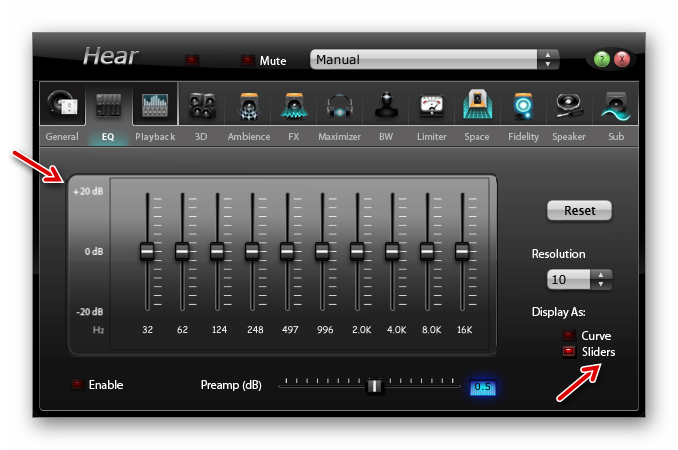
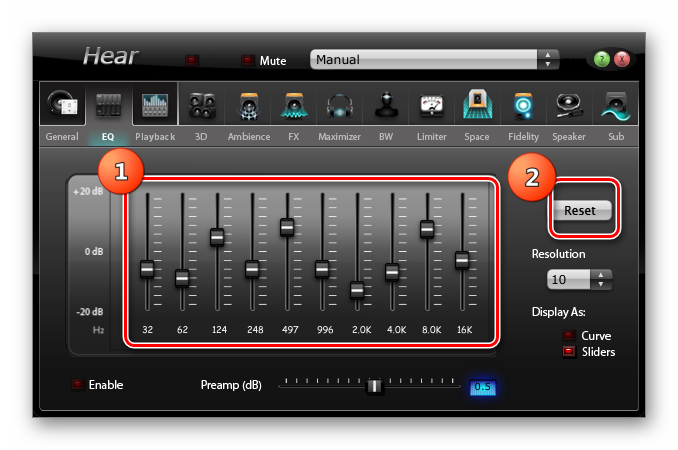
Способ 2: Встроенный инструмент звуковой карты
Как уже говорилось выше, настройку звука можно также произвести через встроенный эквалайзер звуковой карты компьютера.
-
Щелкайте «Пуск» и переместитесь в «Панель управления».
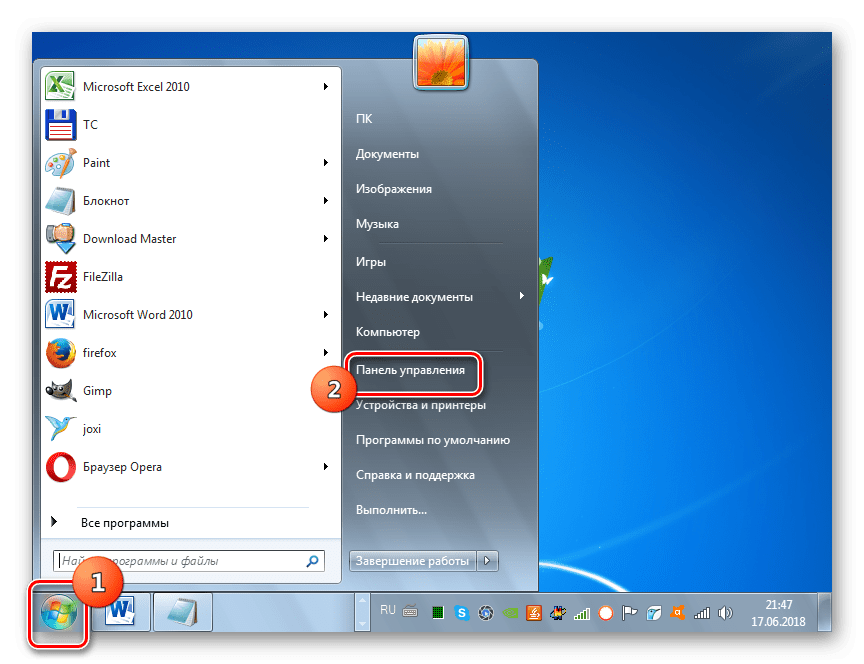
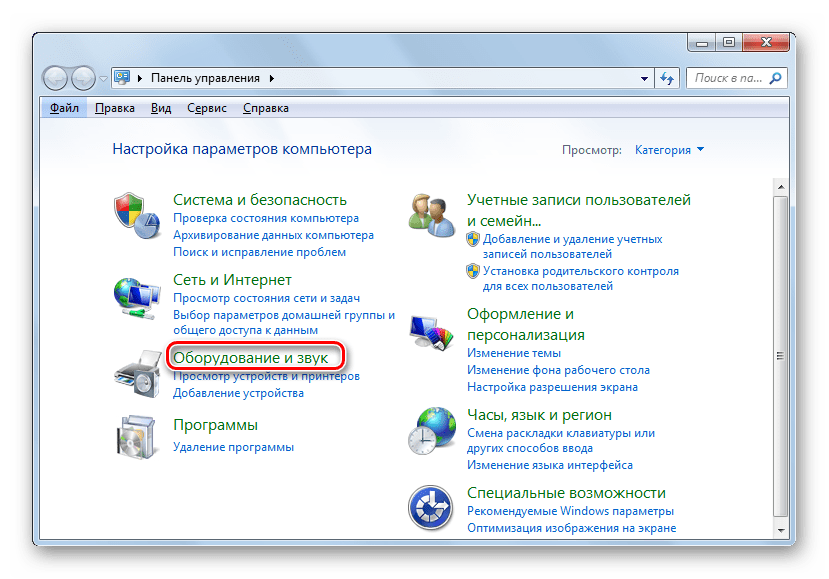
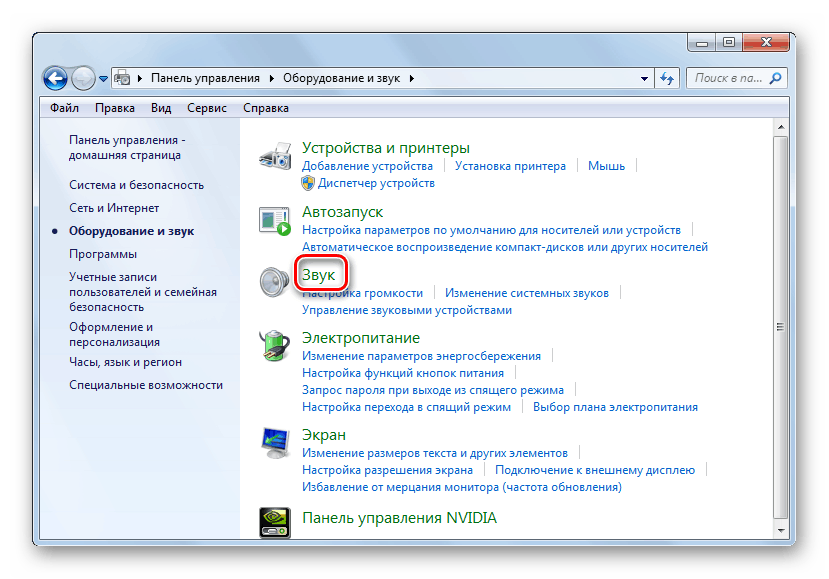
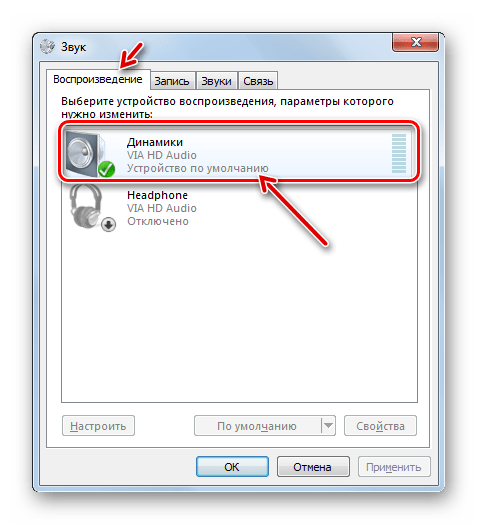
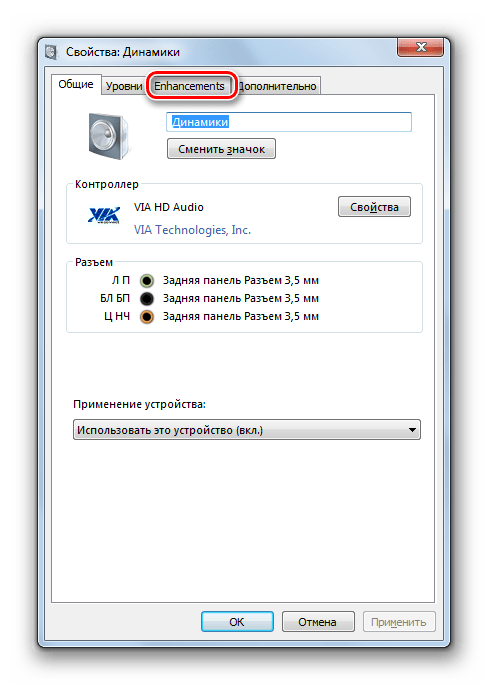
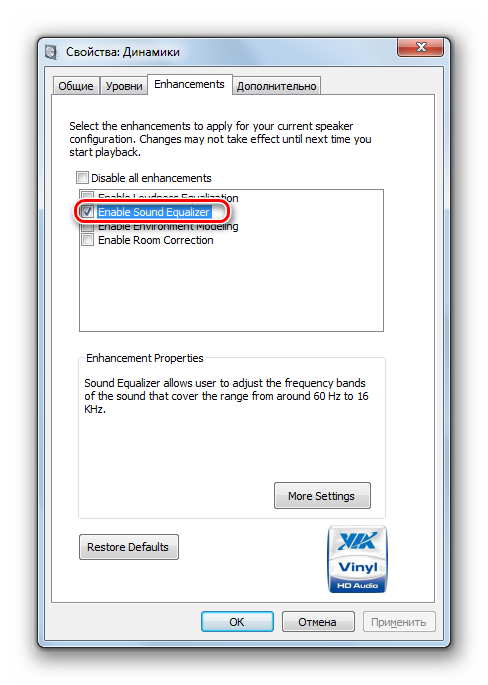

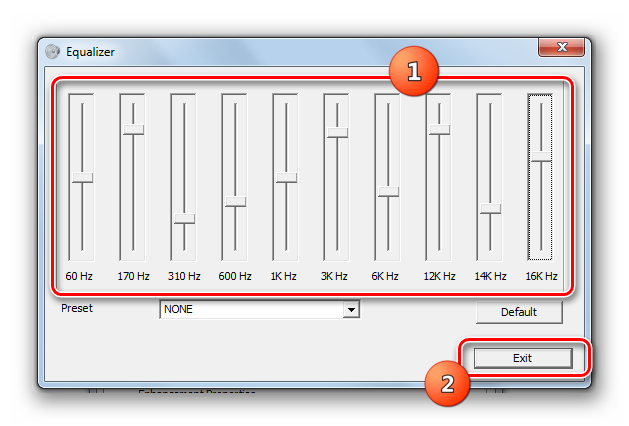
Если вы хотите сбросить все изменения к настройкам по умолчанию, то в этом случае жмите «Default».
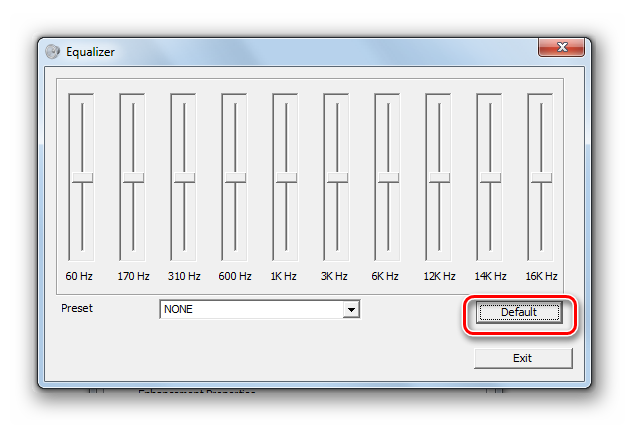
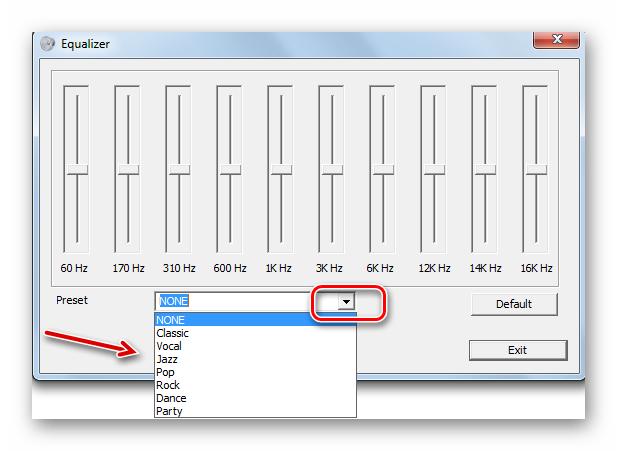
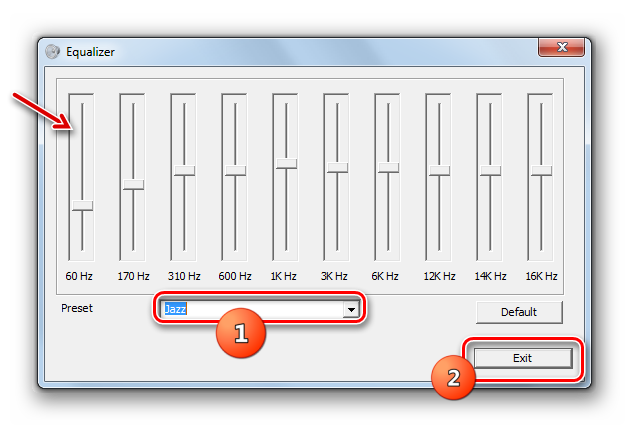
Отрегулировать звук в Виндовс 7 можно как при помощи сторонних программ, так и применив встроенных эквалайзер звуковой карты. Более удобный для себя способ регулирования каждый пользователь может выбрать самостоятельно. Никакой принципиальной разницы между ними нет.